
mindows工具箱

- 文件大小:7.0MB
- 界面语言:简体中文
- 文件类型:Android
- 授权方式:5G系统之家
- 软件类型:装机软件
- 发布时间:2024-11-20
- 运行环境:5G系统之家
- 下载次数:369
- 软件等级:
- 安全检测: 360安全卫士 360杀毒 电脑管家
系统简介
Windows系统性能监视器(Perfmon)是一款内置在Windows操作系统中的强大性能监控工具,提供了图表化的系统性能实时监视器、性能日志和警报管理等功能。通过添加性能计数器(Performance Counter),可以实现对CPU、内存、网络、磁盘、进程等多类对象的上百个指标的监控。性能日志可以定义输出格式为二进制文件、文本文件、SQLSERVER记录等,以方便后续使用第三方工具进行分析。
启用和监控设置1. 启用Perfmon: 在Windows的开始菜单中输入“perfmon”并回车,即可打开Perfmon.exe。
2. 添加计数器: 打开Perfmon后,点击“性能监视器”。 在右窗格中单击右键,然后选择“添加计数器”,或点击监控图上方的 按钮,打开添加计数器的窗口。
3. 选择监控对象和计数器: 在弹出的窗口中,选择要监控的对象(如CPU、内存、网络等)和具体的计数器。 点击“添加”按钮,然后点击“确定”开始监控。
功能介绍1. 实时监控: Perfmon可以实时显示系统性能数据,通过图表直观地展示CPU使用率、内存使用情况、网络流量等关键指标。
2. 性能日志: 可以设置性能日志来记录系统性能数据,支持多种输出格式,如二进制文件、文本文件和SQLSERVER记录,便于后续分析和问题排查。
3. 警报管理: 可以定义警报和自动操作的阈值,当系统性能指标超过设定阈值时,可以触发警报。
4. 资源监视器(Resmon.exe): 如果只需要关注主要性能指标(如CPU、内存、I/O、网络),可以使用资源监视器(Resmon.exe),这是一个更简洁的监控工具。
通过这些功能,Windows系统性能监视器可以帮助用户全面了解系统的运行状态,及时发现并解决性能问题。
深入解析Windows系统性能监视器:提升系统运行效率的利器
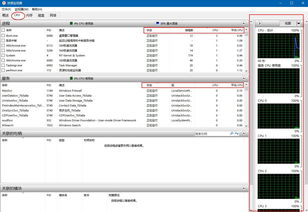
随着计算机技术的不断发展,Windows系统已经成为广大用户的首选操作系统。然而,在使用过程中,系统性能问题时常困扰着用户。为了帮助用户更好地了解和优化系统性能,本文将深入解析Windows系统性能监视器,帮助用户提升系统运行效率。
一、什么是Windows系统性能监视器
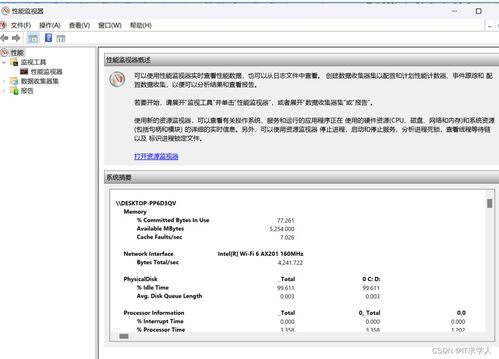
Windows系统性能监视器(Performance Monitor)是Windows操作系统自带的一款性能监控工具。它可以帮助用户实时监控计算机的CPU、内存、磁盘、网络等硬件资源的使用情况,从而发现系统瓶颈,优化系统性能。
二、如何打开Windows系统性能监视器
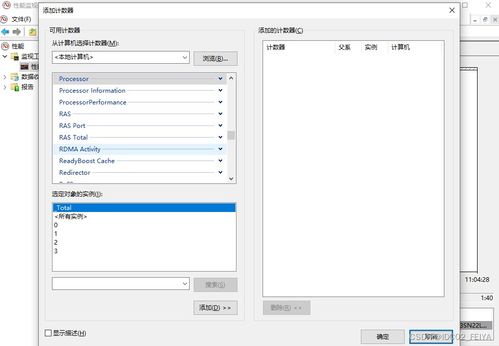
1. 通过“开始”菜单打开:点击“开始”按钮,在搜索框中输入“perfmon.msc”,按回车键打开性能监视器。
2. 通过“控制面板”打开:点击“控制面板”->“管理工具”->“性能监视器”。
3. 通过“运行”窗口打开:按下Win R键,输入“perfmon.msc”,按回车键打开性能监视器。
三、Windows系统性能监视器的功能
1. 实时监控:性能监视器可以实时监控计算机的CPU、内存、磁盘、网络等硬件资源的使用情况,帮助用户及时发现系统瓶颈。
2. 数据收集:性能监视器可以收集系统性能数据,以便用户进行分析和优化。
3. 报告生成:性能监视器可以将收集到的数据生成报告,方便用户查看和分析。
4. 数据导出:性能监视器可以将收集到的数据导出为CSV、XML等格式,方便用户在其他应用程序中使用。
四、如何使用Windows系统性能监视器优化系统性能
1. 分析性能数据:打开性能监视器,选择需要监控的性能计数器,如CPU使用率、内存使用率等。观察这些计数器的变化趋势,找出系统瓶颈。
2. 优化系统设置:根据性能数据,调整系统设置,如关闭不必要的启动项、优化虚拟内存等。
3. 优化应用程序:针对占用系统资源较多的应用程序,进行优化或更换。
4. 清理磁盘空间:定期清理磁盘空间,释放磁盘空间,提高系统运行效率。
Windows系统性能监视器是一款功能强大的性能监控工具,可以帮助用户实时监控计算机的硬件资源使用情况,发现系统瓶颈,优化系统性能。通过本文的介绍,相信用户已经对性能监视器有了更深入的了解。在实际使用过程中,用户可以根据自己的需求,灵活运用性能监视器,提升系统运行效率。
常见问题
- 2024-11-20 以太之光无敌无限钻石版
- 2024-11-20 无尽地下城手游下载
- 2024-11-20 星之后裔安卓下载
- 2024-11-20 dnf助手官网版下载
装机软件下载排行







